INTRODUZIONE
Questa guida spiega come impostare correttamente la lettura ed interpretazione dei barcode pesate, single ticket.
Solitamente il barcode stampato dalle bilance in modalità single ticket ha una struttura fissa, è necessario perciò far interpretare al Sw il barcode letto.
Dalla versione 23.93 o superiori, inoltre, è stata aggiunta una nuova modalità chiamata “product single ticket” che permette di creare un barcode ad-hoc per acquisire peso o prezzo direttamente per quell’articolo specifico, portando quindi l’informazione dal prefisso (valido per tutti gli articoli) al prodotto.
CONFIGURAZIONI
Sia nel Sw in impostazioni → generale → codici a barre potete trovare la linguetta :

nel caso di gestione del single ticket è necessario mappare le informazioni contenute nel barcode con i dati del gestionale.
Il single ticket può contenere il prezzo o il peso della pesata .
Single ticket con espresso il prezzo
Analizziamo nel dettaglio il caso in cui nel barcode della bilancia sia espresso il prezzo:

Nella figura precedente possiamo vedere un esempio di mappatura di un single ticket con il prezzo:
- dalla posizione 1 lungo 2 si trova il prefisso: questo permette al sw di capire al momento della lettura del barcode se il dato letto deve essere interpretato o è un barcode articolo per esempio, nel caso in esame il prefisso scelto è il “22”
- dalla posizione 3 lungo 5 si trova il codice articolo o plu: in questa sezione definisco come il Sw deve cercare l’articolo, o tramite codice articolo o tramite PLU (in questo ultimo caso è necessario il modulo interfacciamento bilance)
- dalla posizione 8 lungo 5 si trova il prezzo: definisco dove trovare il prezzo totale della pesata e quante cifre decimali ci sono, in questo caso il Sw calcola la quantità dividendo il prezzo della pesata per il prezzo di vendita dell’articolo
- dalla posizione 13 lungo 1 si trova il check digit: il sw ignora completamente questo valore, paradossalmente potrebbe esserci anche un valore di check digit non conforme allo standard EAN13
Single ticket con espresso il peso
Nella prossima immagine viene proposto un esempio con il peso e non il prezzo, in questo caso deve essere inserita anche l’unità di misura:

Il dato della priorità serve per definire l’ordine di applicazione di una mappatura rispetto ad un’altra; se per esempio ho una mappatura con prefisso 22 e una con prefisso 222 e la prima ha priorità più alta rispetto alla seconda, la 222 non verrà mai considerata.
Queste logiche sono valide sia per Due, Easypos e Speedy.
NB: attenzione che l’articolo deve avere nella sezione avanzato la spunta “Acquisizione manuale”:

E’ inoltre necessario configurare il numero di decimali in Impostazioni – Generale – Anagrafica articoli del Backoffice, in quanto non è previsto di default l’inserimento delle quantità in decimali.
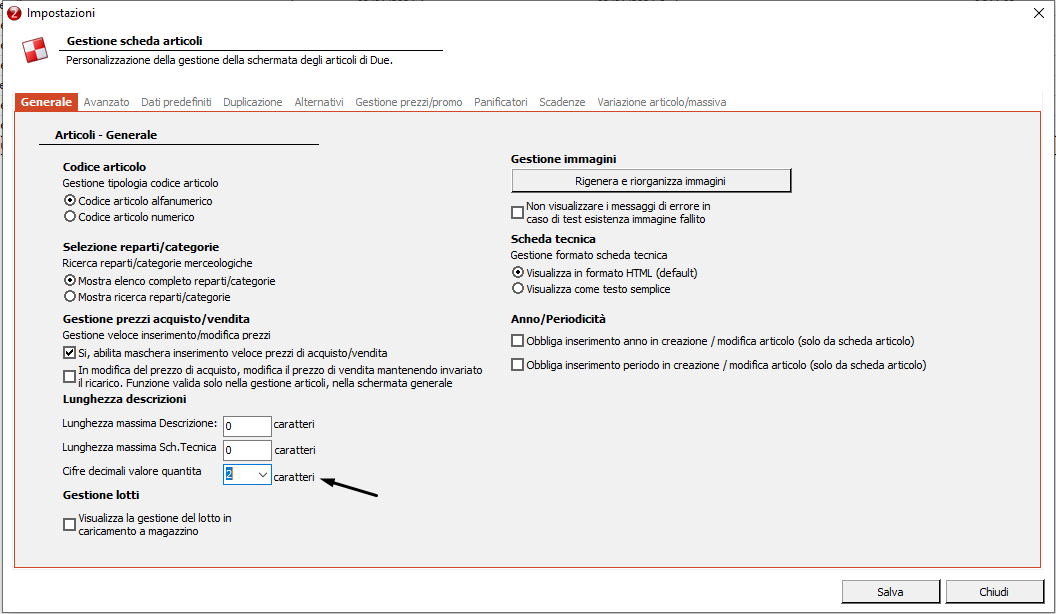
Inserire dunque i decimali da mostrare su voce dettaglio quantità su scontrino.
Product single ticket
Per la modalità in oggetto è sufficiente aggiungere un barcode strutturato in un preciso formato all’interno dell’articolo, per indicare a punto cassa di DUE Retail, Easypos o Speedy, se l’articolo riporterà nel barcode il suo prezzo complessivo od il suo peso.
Attivare l’opzione in impostazioni documenti –> generale –> documenti:

E creare il barcode con la logica indicata in figura:

UTILIZZO
Una volta configurata la mappatura, sarà sufficiente dal frontoffice bippare il barcode del single ticket.
vediamo degli esempi con le configurazioni viste in poco sopra.
single ticket con prezzo
Se in cassa passo questo barcode:

ottengo una riga con l’articolo con codice 00253 e quantità 1.23 (dato che l’articolo ha un prezzo di 10€):

single ticket con peso:
Se in cassa passo questo barcode:

ottengo una riga con l’articolo con codice 00253 e quantità 12.3 (dato che l’articolo ha un prezzo di 10€):

nell’esempio l’articolo è strutturato:


Product single ticket:
Situazione barcode:

Vendo per cassa 1234560002506:

Vendo per cassa 6543210012907:

Su documento backoffice inserisco barcode 1234560002506:


Su documento backoffice inserisco barcode 6543210012907:


Su APP:
| Scannerizzo il barcode 7794567002508: | Scannerizzo il barcode 2345678010009 (articolo con prezzo di vendita 9,777€): |
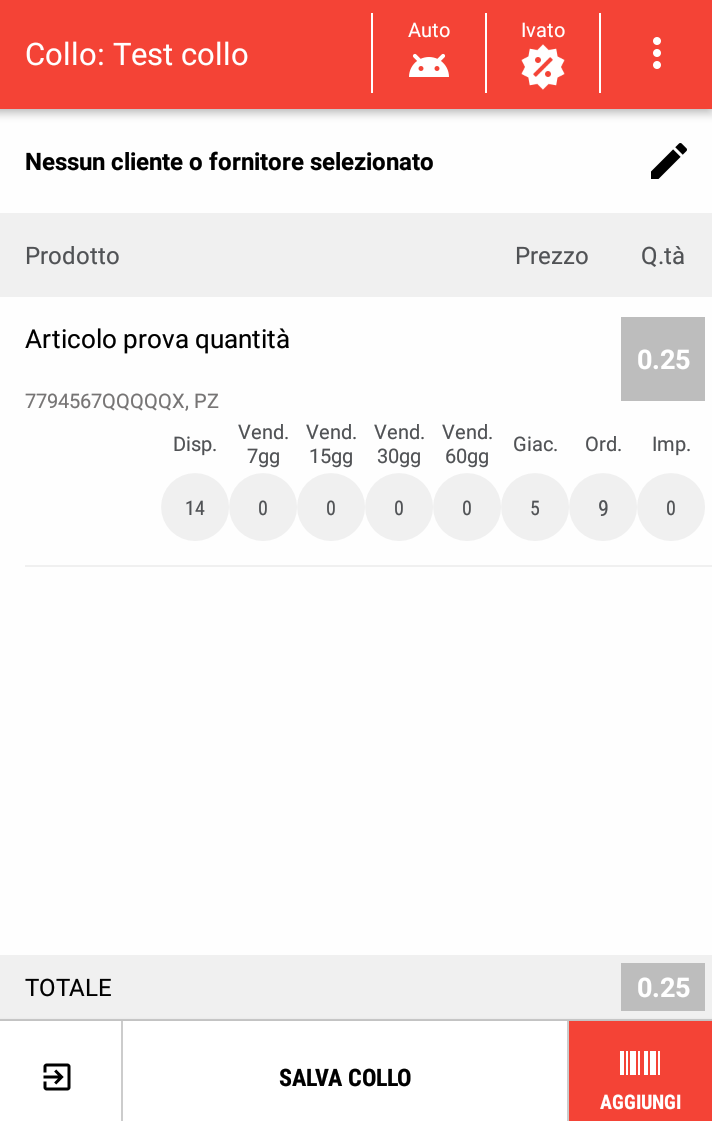 |
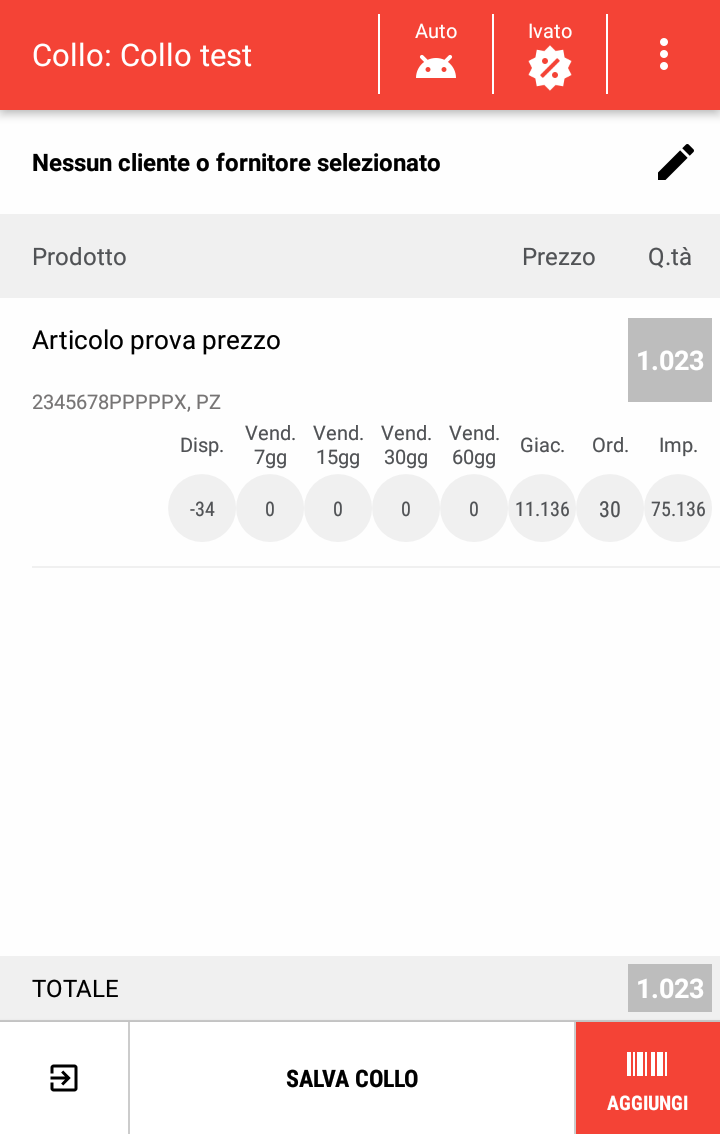 |
CONSIDERAZIONI
- non è necessario mappare tutto il barcode, potete anche ignorare delle posizioni (a volte nel single ticket c’è anche il numero bilancia)
- è necessario che le impostazioni di precisione della quantità (impostazioni → generale → articoli) e l’impostazione di precisione del prezzo (impostazioni → generale → listini) siano consone alle precisioni contenute nel single ticket
